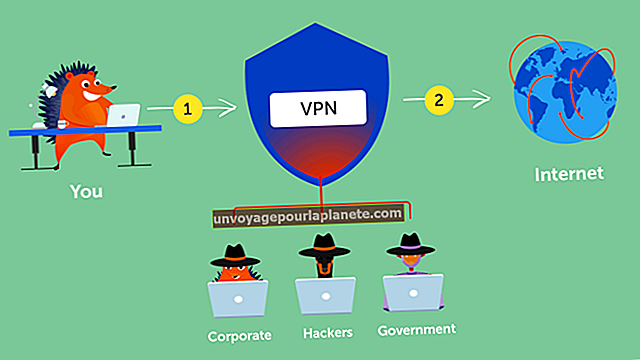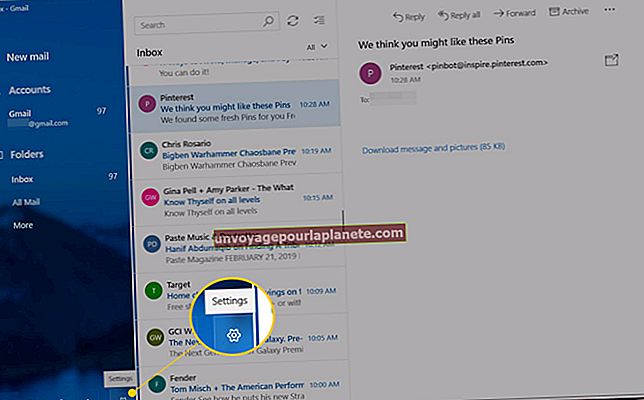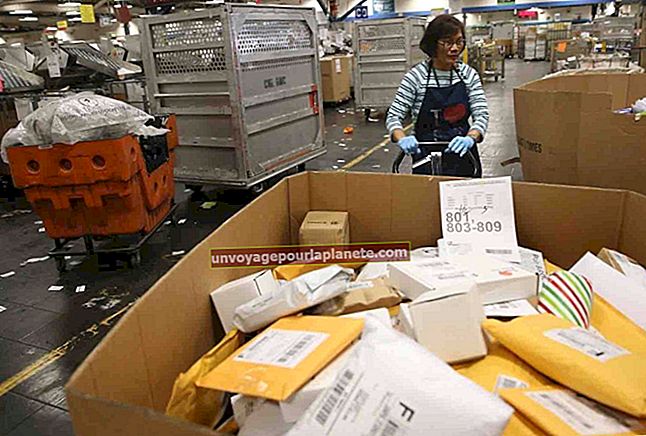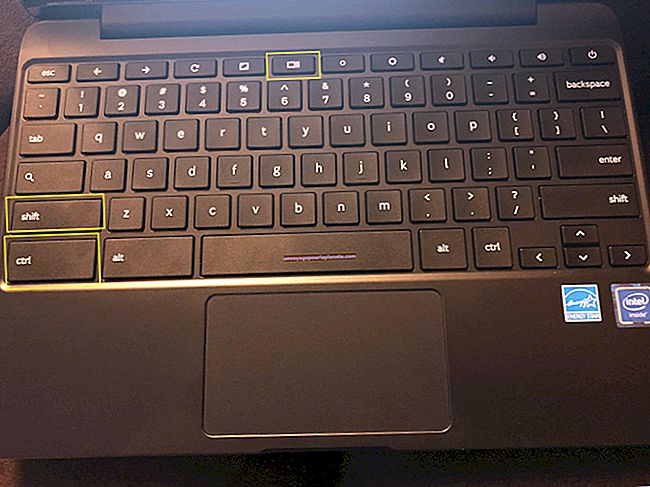কীভাবে কোনও রাউটারে ইন্টারনেট ব্লক করবেন
ইন্টারনেট অ্যাক্সেস অনেক ব্যবসায়ের জন্য একটি গুরুত্বপূর্ণ সরঞ্জাম, তবে কর্মচারীরা যদি তাদের নিয়মিত দায়িত্ব পালনের পরিবর্তে ইন্টারনেট ব্রাউজ করতে অতিরিক্ত সময় ব্যয় করে তবে তা ক্ষতিকারকও হতে পারে। কিছু ক্ষেত্রে ব্যবসায়ের দিনের অংশগুলির সময় নির্দিষ্ট কম্পিউটারগুলি থেকে ইন্টারনেট অ্যাক্সেস বা ইন্টারনেটের সরাসরি প্রবেশ নিষিদ্ধ করার প্রয়োজন হতে পারে। তৃতীয় পক্ষের সফ্টওয়্যার সমাধান এবং অপারেটিং সিস্টেমের বেশ কয়েকটি সামঞ্জস্য রয়েছে যা প্রতি কম্পিউটারের ভিত্তিতে তৈরি করা যায়, তবে নেটওয়ার্ক রাউটারের অন্তর্নির্মিত বিধিনিষেধের বৈশিষ্ট্যগুলি পরিবর্তে ব্যবহার করার জন্য এটি সাধারণত সস্তা এবং আরও কার্যকর।
1
আপনার রাউটারের প্রশাসনিক কনফিগারেশন পৃষ্ঠাতে লগ ইন করুন। সাধারণত নেটওয়ার্কে রাউটারের আইপি ঠিকানা প্রবেশ করে এটি অ্যাক্সেস করা যায়, যদিও কিছু রাউটার বিশেষায়িত সফ্টওয়্যার ব্যবহারের মাধ্যমে অ্যাক্সেসের অনুমতি দেয়।
2
প্রশাসনিক কনফিগারেশন পৃষ্ঠার "ইন্টারনেট অ্যাক্সেস নীতি," "পিতামাতার নিয়ন্ত্রণ" বা "ক্লায়েন্ট আইপি ফিল্টার" বিভাগ সন্ধান করুন। এটি সম্ভবত প্রশাসনিক কনফিগারেশন পৃষ্ঠার ফায়ারওয়াল বিভাগের অধীনে থাকবে যদিও বিভিন্ন রাউটার নির্মাতারা আইটেমগুলিকে আলাদাভাবে গ্রুপ করতে পারে। পৃষ্ঠায় অ্যাক্সেসের জন্য উপযুক্ত লিঙ্কটিতে ক্লিক করুন, প্রয়োজনে আপনার প্রশাসনিক পাসওয়ার্ড প্রবেশ করুন।
3
একটি নতুন নীতি তৈরি করুন বা ব্লকটি প্রভাবিত করবে এমন নেটওয়ার্কের আইপি ঠিকানার পরিসর লিখুন। প্রতিটি কম্পিউটারের একটি আইপি ঠিকানা থাকে, সুতরাং একটি নির্দিষ্ট আইপি ঠিকানা বা ঠিকানাগুলির একটি পরিসীমা প্রবেশ করা কম্পিউটারগুলি কীভাবে প্রভাবিত হবে তা নিয়ন্ত্রণ করবে। সেটিংস পৃষ্ঠাটি কীভাবে কনফিগার করা হয়েছে তার উপর নির্ভর করে আপনার নীতিটি এটির পরিবর্তে ইন্টারনেট অ্যাক্সেসকে ব্লক করে দেবে তাও উল্লেখ করতে হতে পারে।
4
একটি সময়সীমা স্থাপন করুন বা সর্বদা সক্রিয় থাকার জন্য ব্লকটি সেট করুন। টিসিপি এবং ইউডিপি উভয়কেই প্রভাবিত করতে ব্লকটি সেট করুন যাতে এটি নির্দিষ্ট ধরণের ট্র্যাফিকের মধ্য দিয়ে যাওয়ার পরিবর্তে সমস্ত ইন্টারনেট ট্র্যাফিককে বাধা দেয়।
5
নীতিটি সংরক্ষণ করতে বা আপনার আইপি সেটিংসে পরিবর্তনগুলি প্রয়োগ করতে উপযুক্ত বোতামটি ক্লিক করুন। সংরক্ষণের আগে আপনাকে নির্দিষ্ট নীতি বা আইপি ব্লকটিকে "সক্ষম" বা "অ্যাক্টিভ" হিসাবে চিহ্নিত করতে হবে।
6
আপনার কম্পিউটার বা অন্য কোনও প্রভাবিত কম্পিউটার থেকে ইন্টারনেট অ্যাক্সেস করার চেষ্টা করে ব্লকটি পরীক্ষা করুন। আপনি নির্দিষ্ট কিছু বাদ না দিয়ে এই ব্লকটি নেটওয়ার্কের সাথে সংযুক্ত সমস্ত কম্পিউটারকে প্রভাবিত করবে affect আপনি যদি এখনও প্রভাবিত হওয়া কম্পিউটার থেকে ইন্টারনেট অ্যাক্সেস করতে সক্ষম হন তবে ব্লকটি সক্ষম হয়েছে কিনা তা নিশ্চিত করার জন্য আপনার সেটিংসে ডাবল-চেক করুন।
7
প্রশাসনিক কনফিগারেশন স্ক্রিনে ফিরে এসে এবং নীতিটি অক্ষম করে বা আইপি ব্লকটি সরিয়ে ব্লকটি অক্ষম করুন।